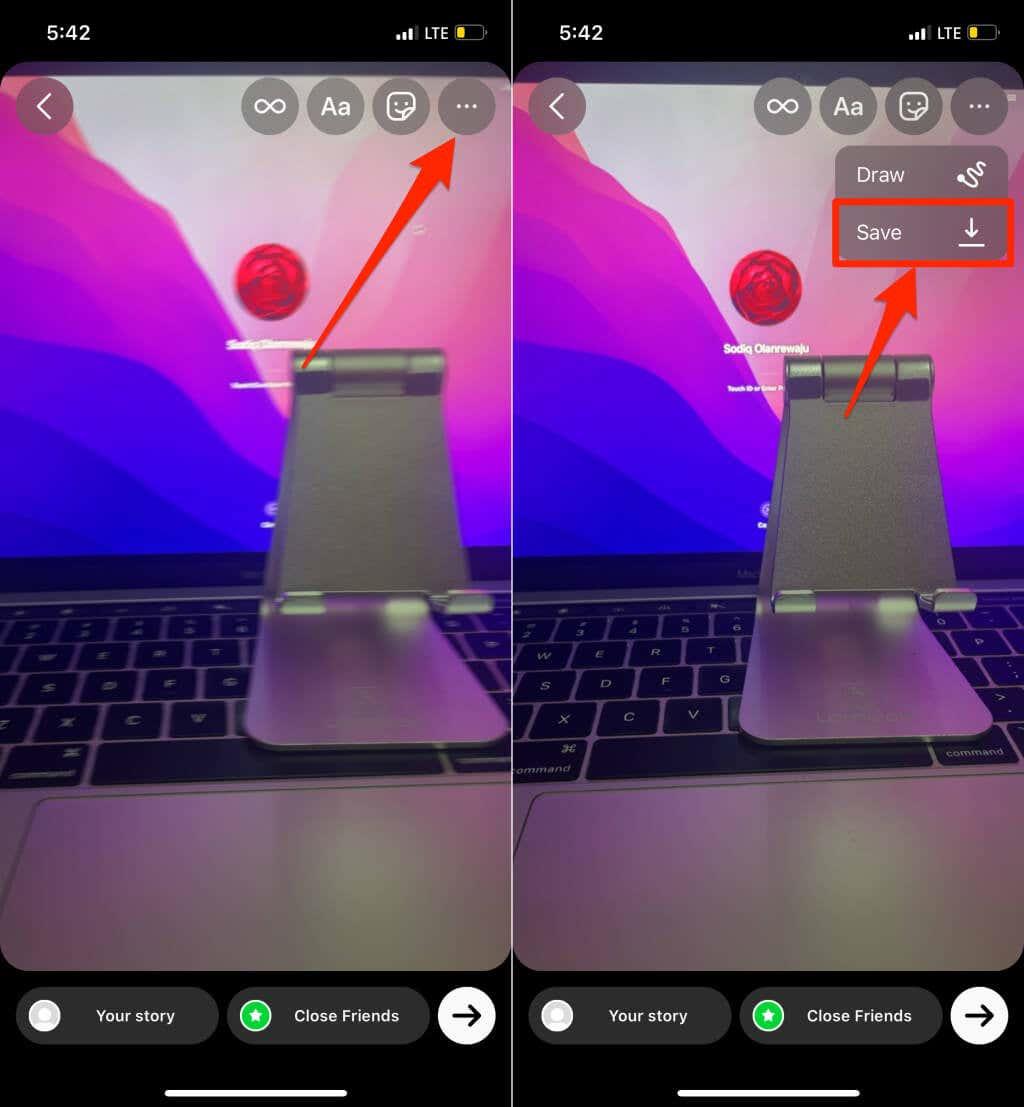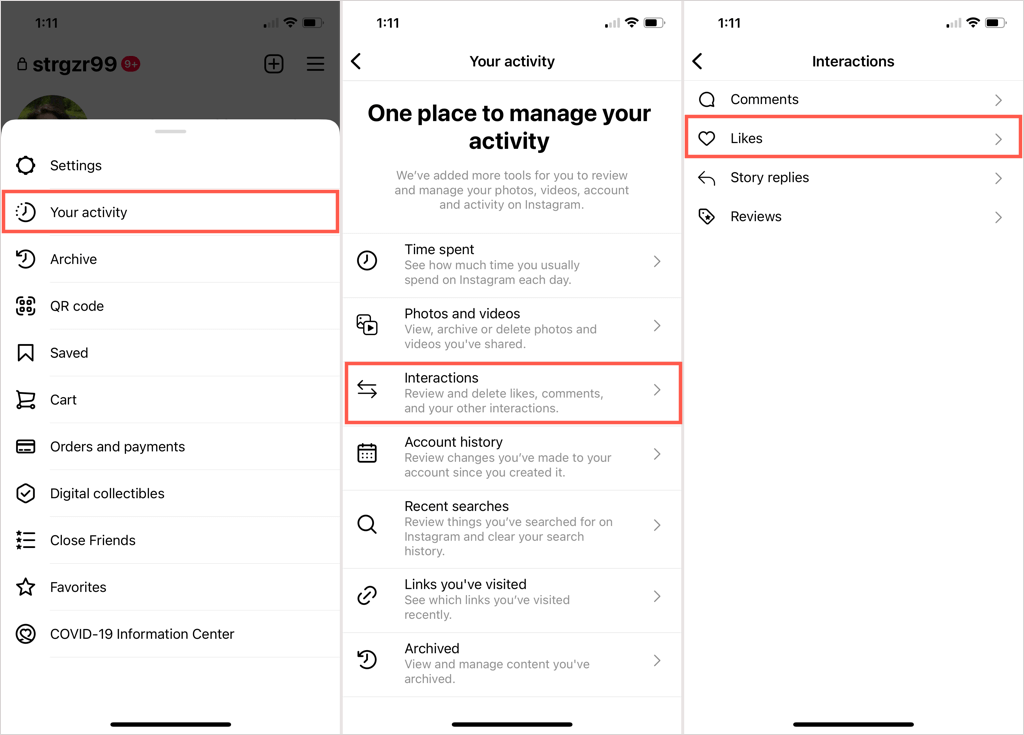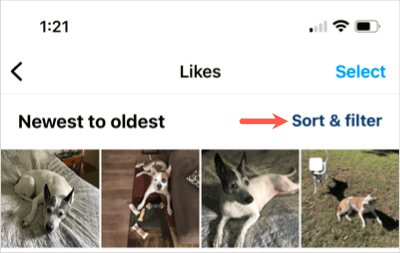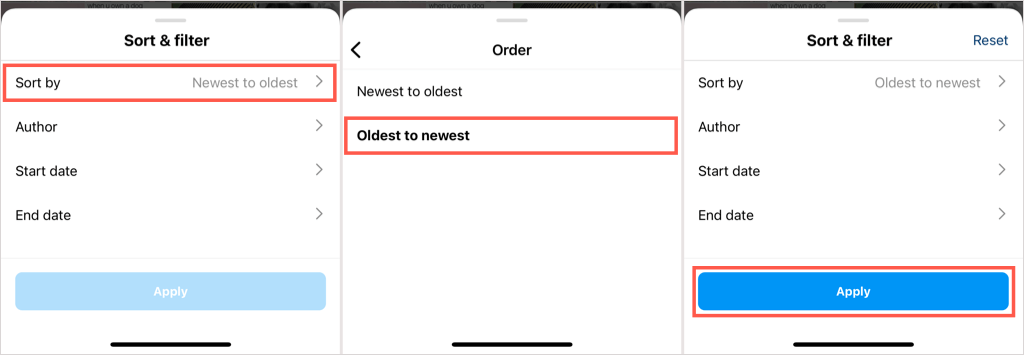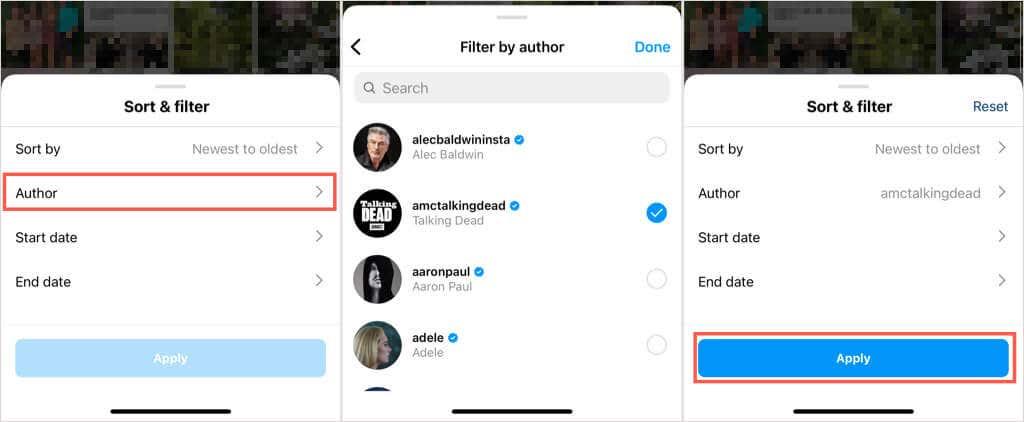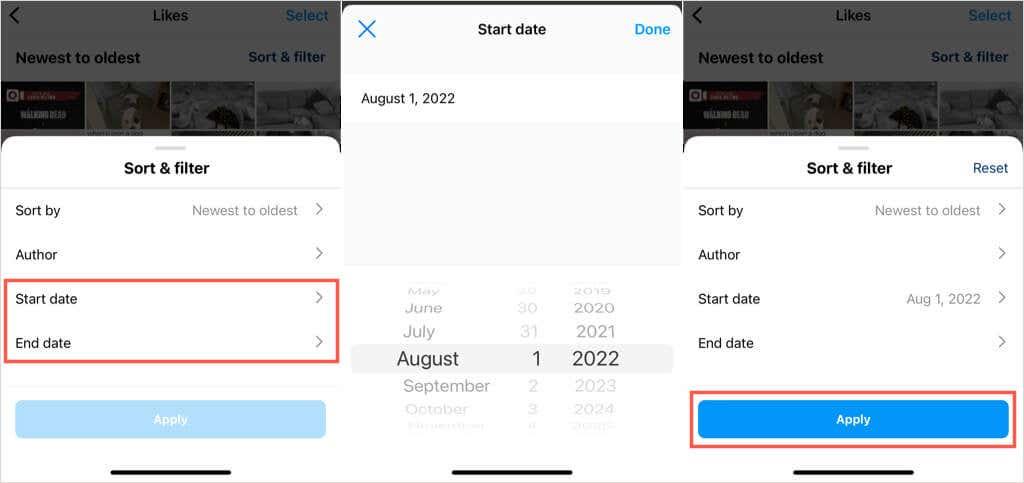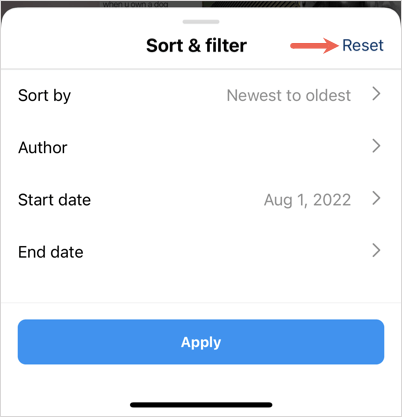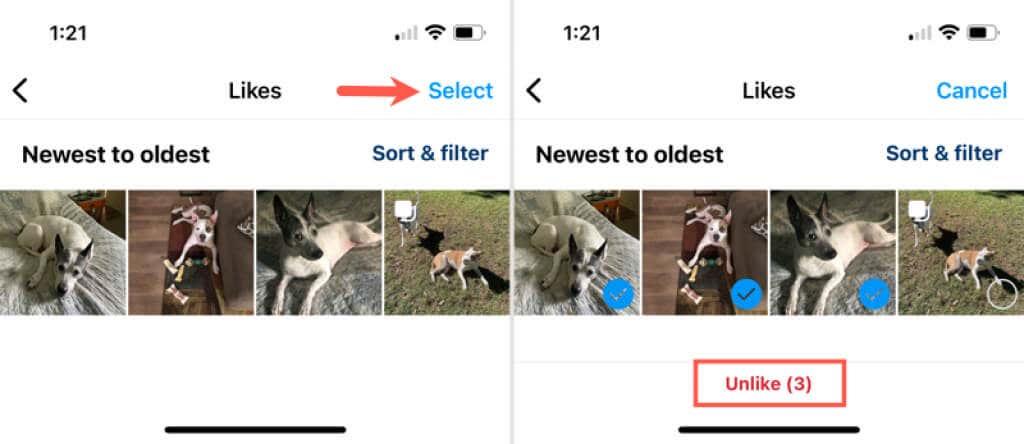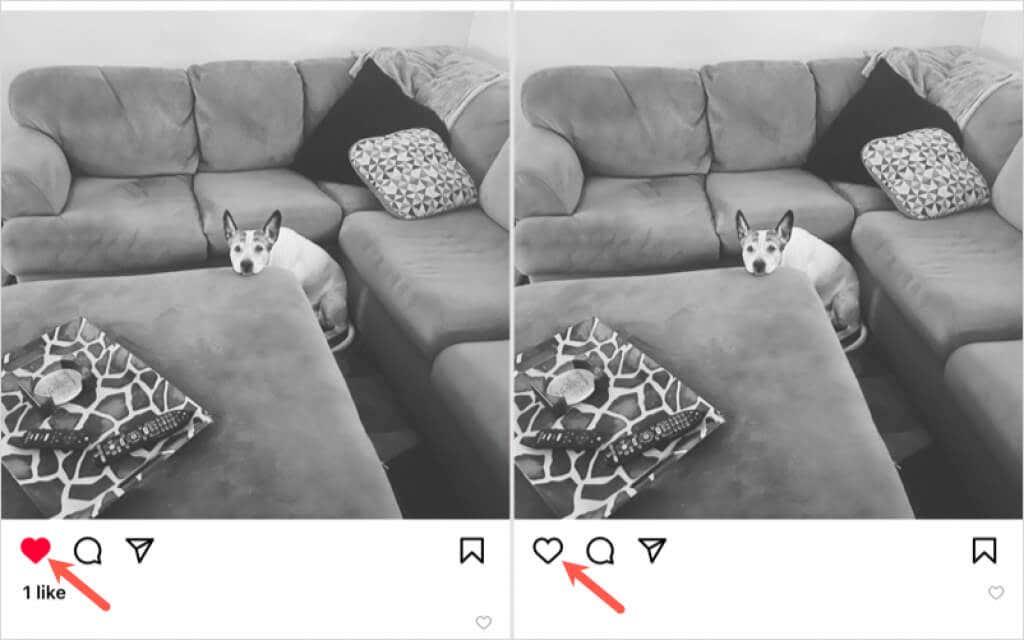Premýšľali ste niekedy nad príspevkami na Instagrame , ktoré sa vám páčili? Možno ste zvedaví na ten, ktorý sa vám páčil minulý týždeň, alebo či ste si nezabudli dať like na príspevok svojho miláčika. Ukážeme vám, ako zobraziť obľúbené príspevky na Instagrame.
Svoje obľúbené príspevky na Instagrame si môžete jednoducho prezerať v mobilnej aplikácii pre Android alebo iPhone.
Poznámka : Bohužiaľ, v čase písania tohto článku Instagram.com neponúka funkciu na prezeranie obľúbených príspevkov . Mnohé z počítačových aplikácií a rozšírení prehliadača, ktoré sme testovali, napodobňujú nastavenia webových stránok, a preto neposkytujú možnosť prezerania obľúbených príspevkov na Instagrame.
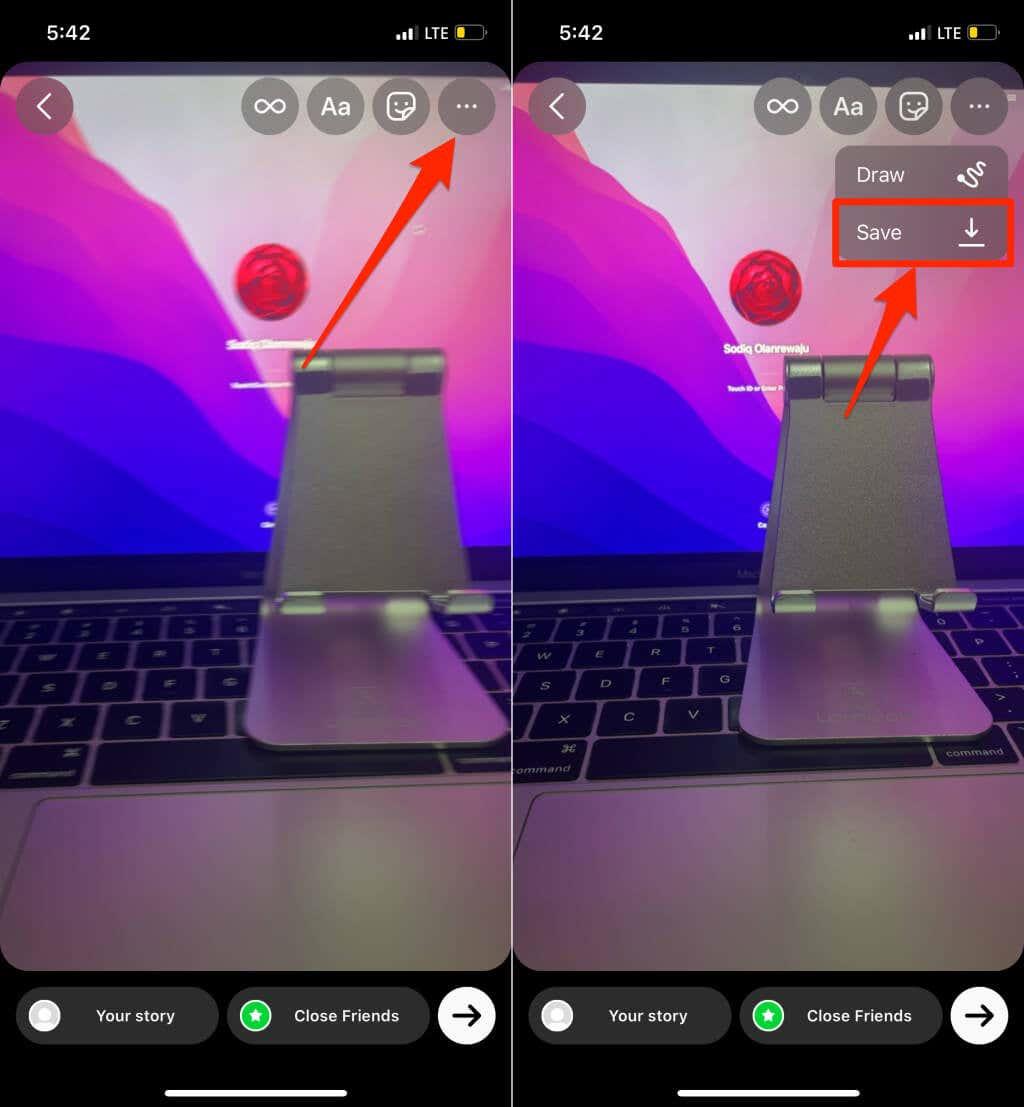
Ako zobraziť obľúbené príspevky na Instagrame
Instagram je najobľúbenejší pre svoju mobilnú aplikáciu, takže nie je žiadnym prekvapením, že tam môžete vidieť svoje obľúbené príspevky len niekoľkými klepnutiami. Otvorte aplikáciu Instagram v systéme Android alebo iPhone a postupujte podľa týchto krokov.
- Navštívte stránku svojho profilu na Instagrame pomocou karty Profil v pravom dolnom rohu.
- Pomocou trojriadkovej ikony v pravom hornom rohu otvorte ponuku a vyberte možnosť Vaša aktivita .
- Klepnite na položku Interakcie .
- Vyberte možnosť Páči sa mi .
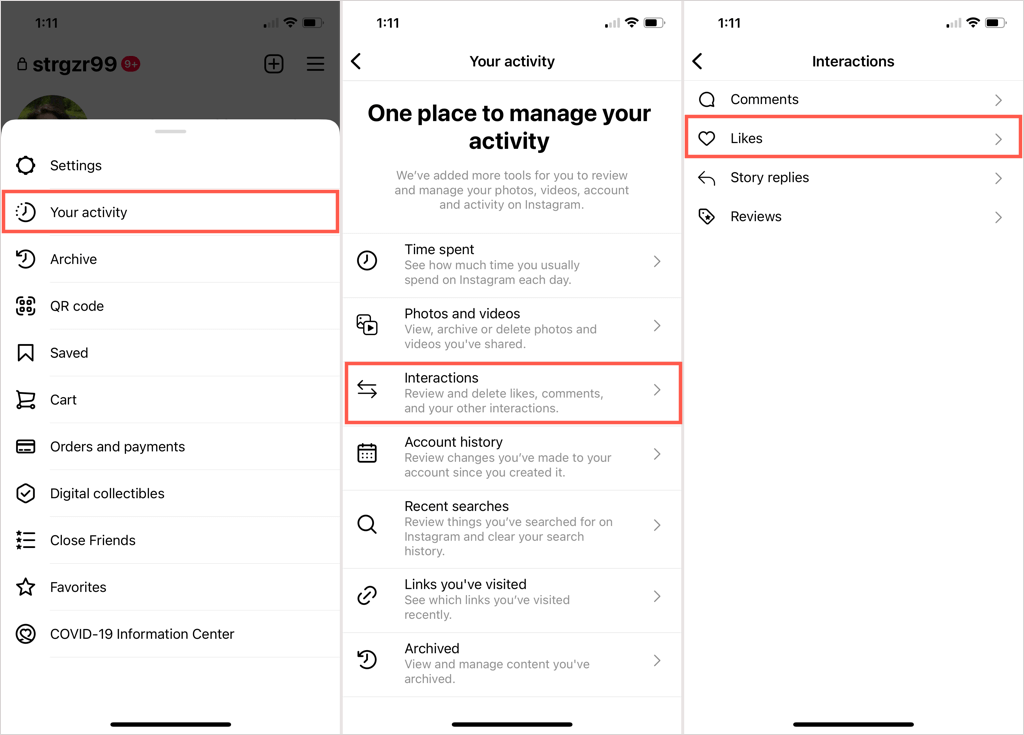
Potom sa vám zobrazia všetky príspevky, ktoré sa vám na Instagrame páčili, od najnovších po najstaršie. To zahŕňa obľúbené fotografie, videá a kotúče. Môžete si vybrať konkrétny príspevok vo svojom zozname a zobraziť originál.
Zoraďte alebo filtrujte svoje obľúbené príspevky
Ak hľadáte konkrétny príspevok, napríklad pred alebo po určitom dátume alebo od konkrétneho používateľa, môžete použiť možnosti zoradenia a filtrovania.
Na obrazovke Páči sa mi klepnite na Zoradiť a filtrovať vpravo hore. Potom použite nasledujúce možnosti:
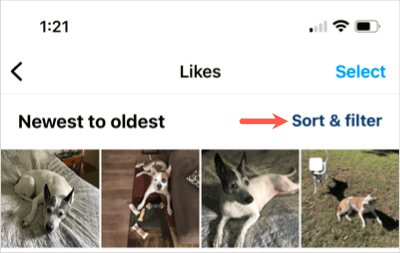
Ak chcete zoradiť, vyberte položku Zoradiť podľa , čím zmeníte z Najnovšie na Najstaršie na Najstaršie na Najnovšie . Klepnutím na Použiť použijete možnosť triedenia.
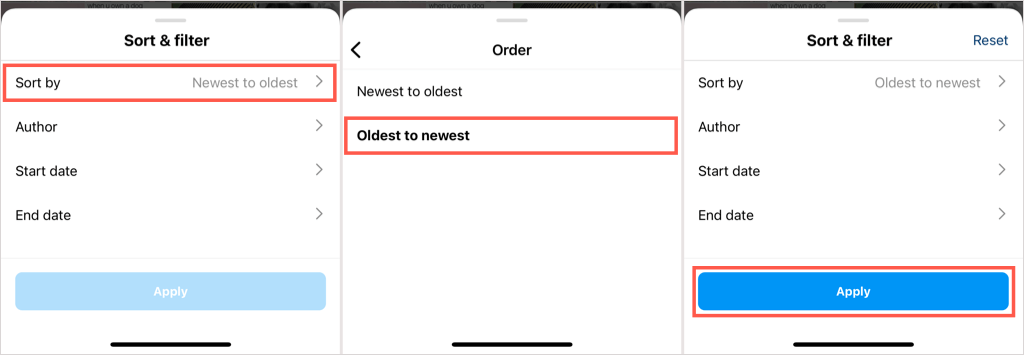
Ak chcete filtrovať podľa používateľa, vyberte položku Autor . Potom môžete pomocou vyhľadávania v hornej časti nájsť konkrétneho používateľa alebo vybrať jedného alebo viacerých používateľov Instagramu zo zoznamu. Vyberte Hotovo a potom Použiť .
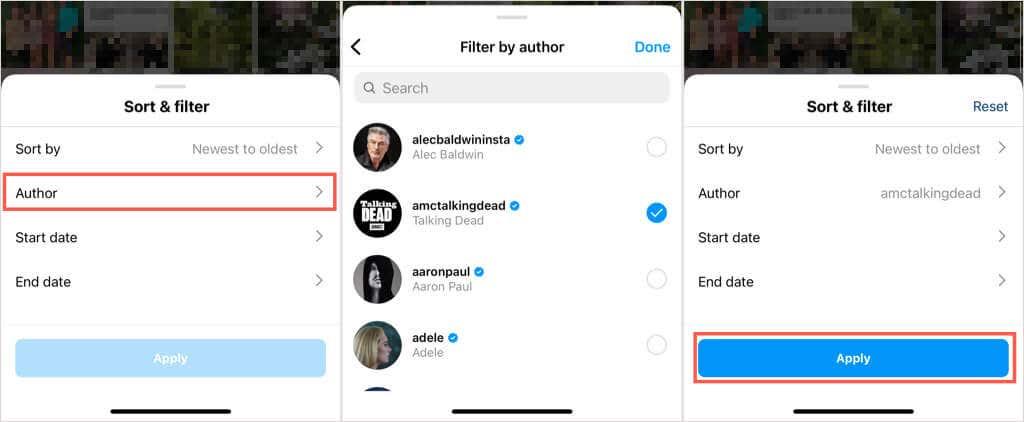
Ak chcete filtrovať podľa dátumu, vyberte možnosť Dátum začiatku alebo Dátum ukončenia v závislosti od toho, kedy sa vám príspevok páčil. Vyberte dátum, vyberte Hotovo a potom Použiť .
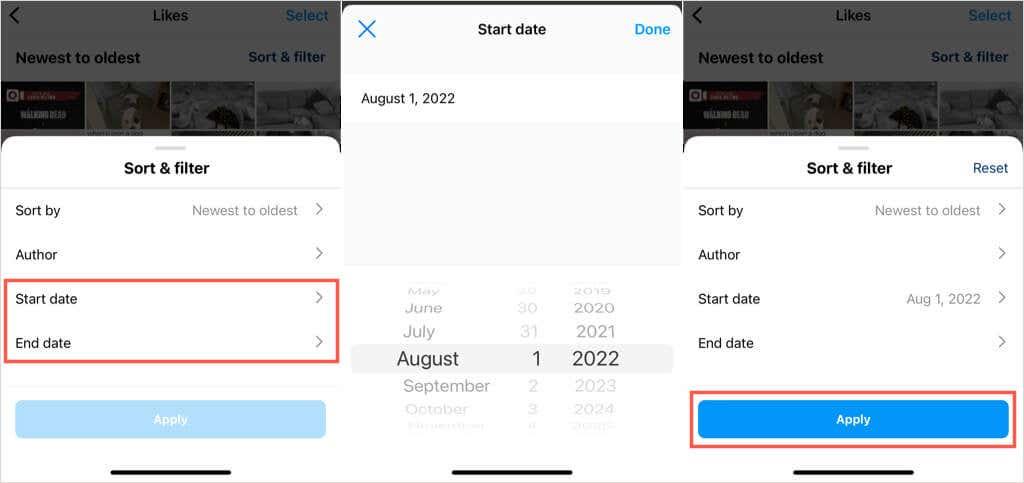
Ak chcete najskôr vrátiť zoradenie podľa najnovších príspevkov alebo odstrániť filter, klepnite na položku Zoradiť a filtrovať a v pravom hornom rohu vyberte možnosť Obnoviť . Tým sa vrátite do poradia zoradenia od najnovšieho po najstaršie a odstráni sa všetky použité filtre.
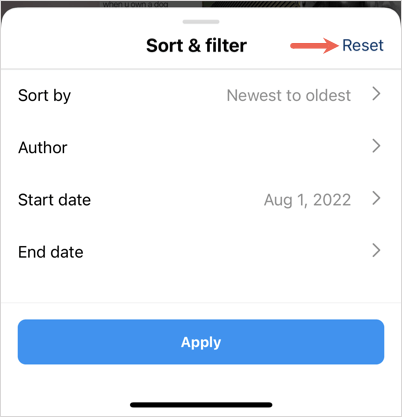
Na rozdiel od príspevkov na Instagrame
Ak narazíte na príspevok alebo dva, ktoré sa vám páčili, a chcete, aby sa vám nepáčilo, je to tiež možnosť z obrazovky Páči sa mi.
- Ak sa chcete nepáčiť jednému alebo viacerým príspevkom, vyberte možnosť Vybrať vpravo hore.
- Vyberte príspevok (príspevky), ktorý je začiarknutý.
- Klepnite na Na rozdiel v spodnej časti. Upozornenie : Nebudete vyzvaní na potvrdenie akcie, takže sa uistite, že chcete označiť, že sa vám príspevok(-om) nepáči, skôr než klepnete na položku Nepáči sa mi .
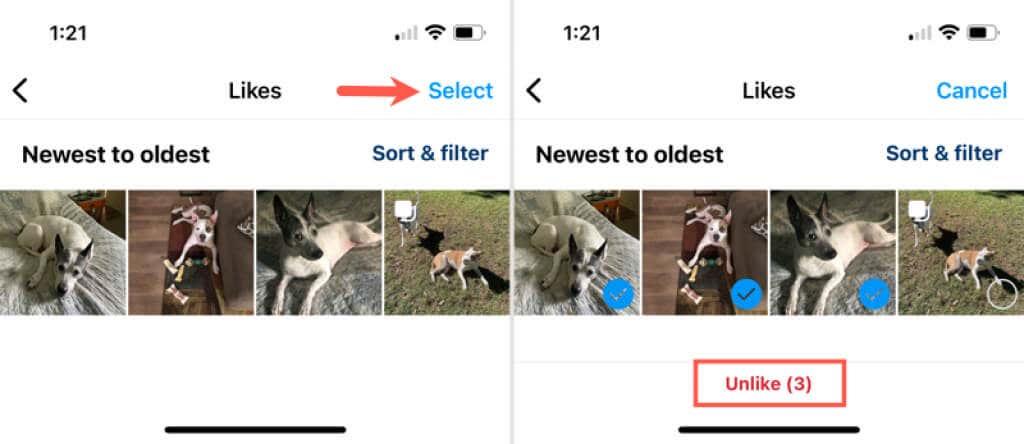
Potom sa vám zobrazí krátka správa s počtom príspevkov, ktorým ste označili, že sa vám nepáči.
Prípadne môžete vybrať položku, ktorá sa vám páči, a zobraziť pôvodný príspevok, a klepnutím na možnosť Páči sa mi (ikona srdca) zrušiť jej výber, čím sa príspevok stane odlišným.
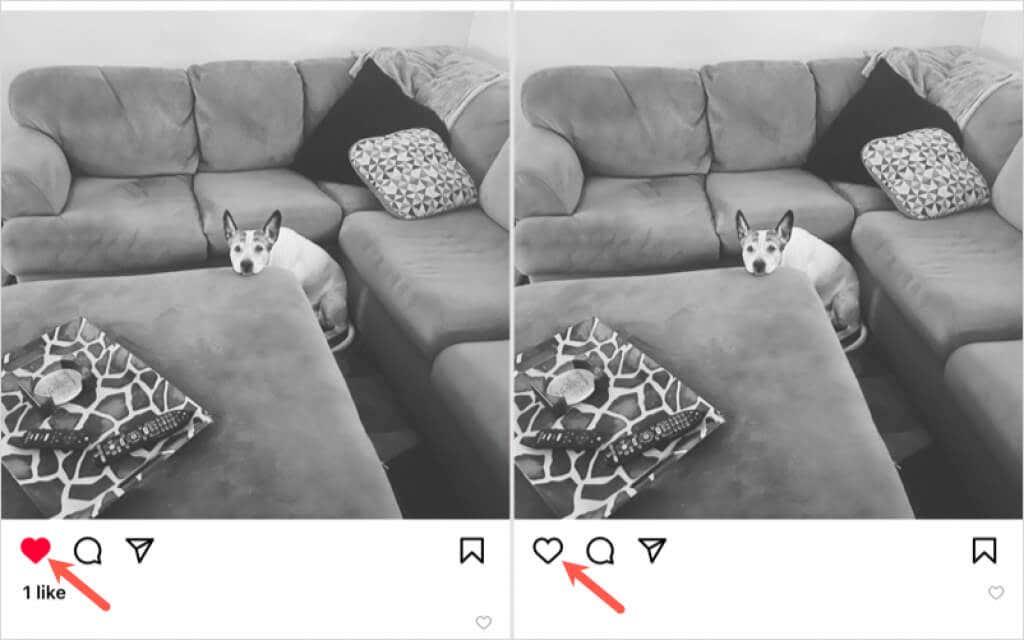
Existuje mnoho dôvodov, prečo by ste mohli chcieť vidieť obľúbené príspevky na Instagrame. Možno budete chcieť znova navštíviť vtipný príspevok, aby ste sa dobre zasmiali, znova si pozrieť nedávne fotografie svojho priateľa alebo sa uistiť, že sa vám páčil príspevok od vášho partnera. Nech je to akokoľvek, teraz viete, ako vidieť obľúbené príspevky na Instagrame.
Ďalšie informácie nájdete v časti, ako zobraziť odstránené príspevky na Instagrame .